无线网卡驱动,图文详解怎么笔记本无线网卡驱动
- 2018-09-17 11:10:00 分类:win8
小伙伴们,当你们想要用笔记本连路由器上网的时候,是不是遇到过无法连接,并显示说电脑没有无线网卡驱动呢?这其实都是因为我们没有安装无线网卡驱动。所以,今天小编就来教教你们笔记本怎么下载无线网卡驱动。
小编我前段时间,给笔记本买了一个无线网卡,但是呢?我发现还是不能进行无线上网,于是研究了一会才发现是没有下载个无线网卡驱动。最后下载安装完之后就能正常使用了。我相信还有其他小伙伴也遇到过和小编一样的问题。所以接下来小编就告诉你们怎么下载无线网卡驱动。
下载地址:点击下载
下面小编来给你们介绍安装的步骤:
首先,鼠标右键点击“我的电脑”,然后点“属性”。
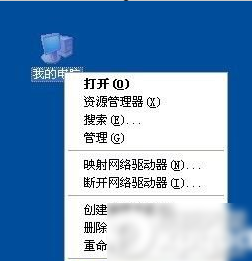
无线网卡示例1
然后点“硬件”那一栏,然后再点击“设备管理器”。
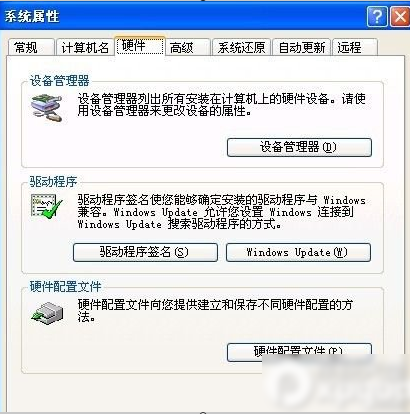
无线网卡驱动示例2
问号就是你还没安装的无线设备,然后双击它。
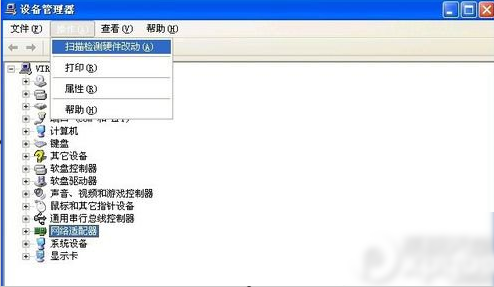
笔记本无线网卡示例3
然后点击“重新安装驱动程序”。
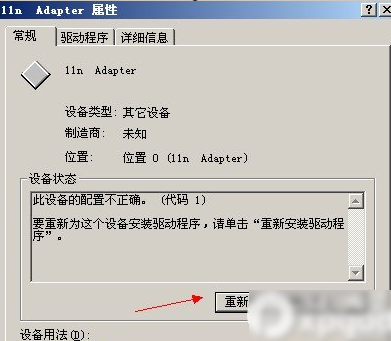
驱动示例4
然后选择“是,仅这一次”。
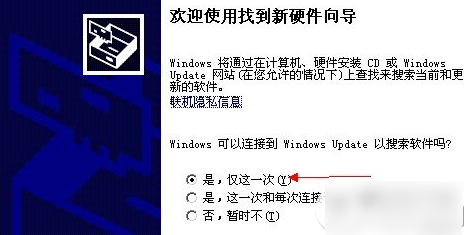
驱动示例5
最后勾选“在搜索中包括这个位置”,然后再点击“浏览”,再选中你之前备份的无线网线网卡驱动。选好之后点击下一步安装就可以了。
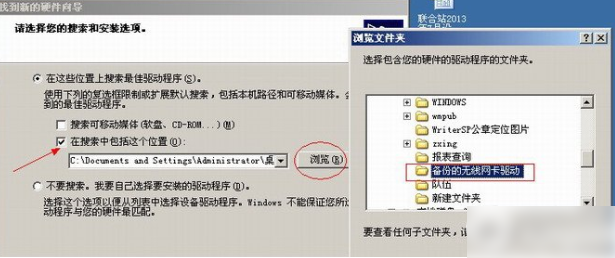
驱动示例6
那么以上就是小编告诉你们的下载方法啦~~~你们学会了吗~